Kako ukloniti pohranjene informacije iz Firefox autofill

Uklonite pohranjene informacije iz Firefox autofill slijedeći brze i jednostavne korake za Windows i Android uređaje.
Ne znam kako popraviti "došlo je do pogreške prilikom slanja pošte" na Thunderbirdu. Pogledajte ovaj članak da biste saznali koja su provjerena rješenja.
Možete koristiti Thunderbird za uživanje u uslugama raznih usluga e-pošte kao što su Outlook, Gmail i Yahoo. Iako je ovaj klijent e-pošte temeljen na stolnom računalu besplatan, nije bez pogrešaka na koje možete naići s vremena na vrijeme dok ga nastavite koristiti.
Jedna vrlo česta pogreška Thunderbirda je "došlo je do pogreške prilikom slanja pošte". Ova poruka o pogrešci obično se pojavljuje kada pokušate poslati e-poštu. Umjesto slanja e-pošte primateljima, prikazuje vam poruku o pogrešci u kojoj se navodi problem.
Ova poruka pogreške može iskočiti na vašem zaslonu iz različitih razloga, a različiti kodovi/poruke pogreške mogu se pojaviti u različitim scenarijima. U svim slučajevima, morate isprobati neke osnovne pristupe. Ako vam se ovo dogodilo i tražite rješenje, nastavite čitati. Ovdje ću vam reći što biste trebali učiniti da se riješite ove dosadne pogreške.
Kako popraviti "pogrešku prilikom slanja pošte" na Thunderbirdu
Metoda 1: Privremeno onemogućite VPN ili Antivirus
S vremena na vrijeme Thunderbird ne uspijeva uspješno poslati e-poštu ako imate uključen antivirusni program ili VPN. Najbolji način da izbjegnete ovu grešku je da onemogućite ove aplikacije na svom računalu kada koristite Thunderbird poštanski sandučić u bilo koju svrhu.
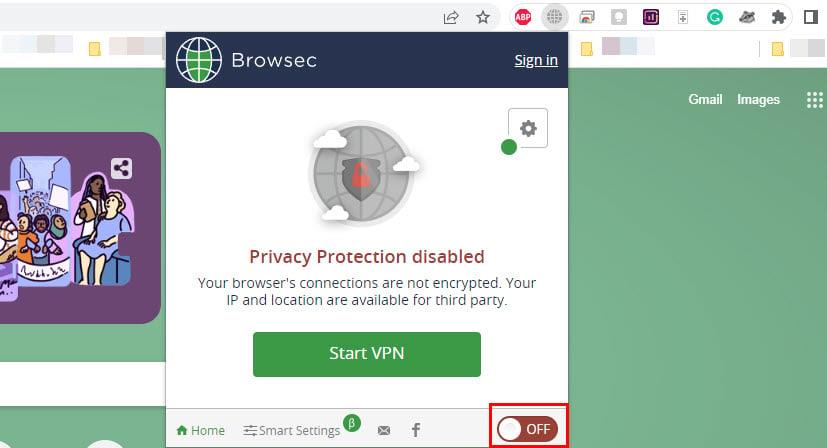
Onemogućite VPN da popravite pogrešku koja se dogodila prilikom slanja pošte na Thunderbirdu
U slučaju da vam se ne sviđa ideja pauziranja VPN-a svaki put kada se spremate poslati e-poštu, uvijek možete zatražiti od pružatelja VPN usluge popis kompatibilnih lokacija ili veza. Kada to dobijete, provjerite koji od njih dobro funkcionira na vašem računalu.
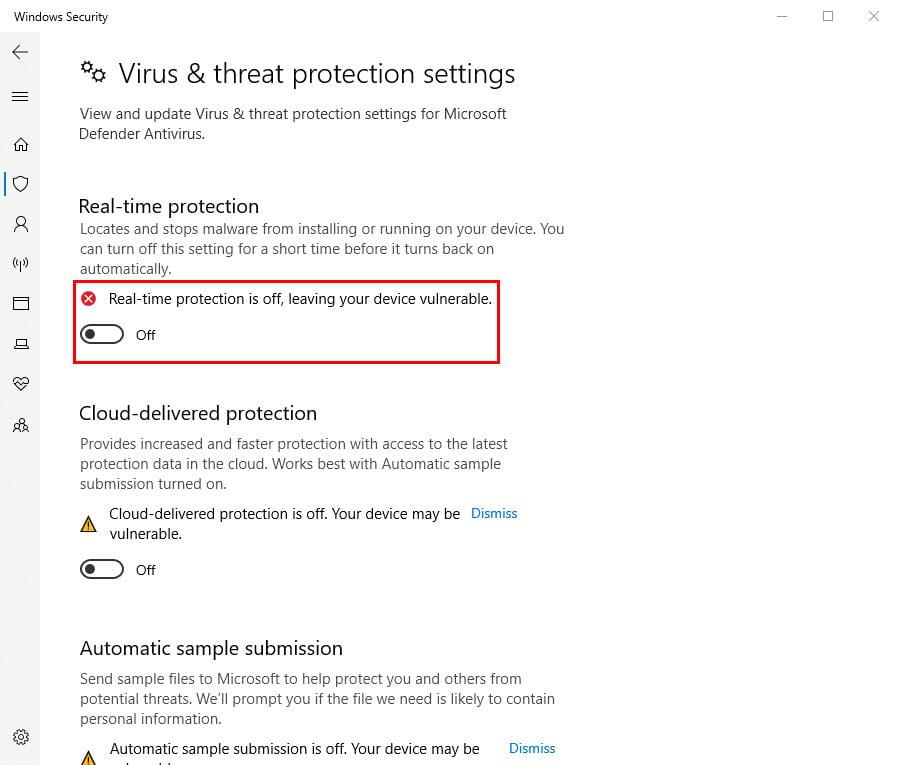
Deaktivirajte Antivirus i provjerite možete li slati e-poštu koristeći Thunderbird
Također, možete proći kroz proces pokušaja i pogrešaka kako biste sami pronašli odgovarajuću vezu. Kada ažurirate svoj Thunderbird, vatrozid vašeg računala ili antivirusni softver mogu vas početi blokirati. Razlog je što bi stariju verziju Thunderbirda mogao smatrati pouzdanom, ali ne i ažuriranu verziju.
Dakle, ako dobijete "došlo je do pogreške prilikom slanja pošte" odmah nakon ažuriranja Thunderbirda, to bi mogao biti razlog. Da biste to riješili, trebate ukloniti Thunderbird s popisa pouzdanih programa vašeg antivirusnog programa ili vatrozida i ponovno ga ručno dodati. Sada pokušajte poslati e-poštu s Thunderbirda i provjerite hoće li se problem ponovno pojaviti.
Metoda 2: Pokušajte poslati manje privitke
Dobivate li ovu poruku o pogrešci na Thunderbirdu dok pokušavate poslati više velikih privitaka? U tom slučaju ovi prilozi mogu biti razlog ove pogreške. Ako se to dogodi, pokušajte poslati manje brojeva ili privitaka u jednoj e-poruci. Također biste trebali pokušati podijeliti velike privitke na više dijelova prije slanja.
Metoda 3: Nemojte slati jednu e-poruku previše korisnika
Pokušavate li poslati e-poštu previše korisnika odjednom? Osim pogreške " previše primatelja ", možete dobiti i ovu poruku o pogrešci. Razlog je jednostavan; vaš davatelj usluga e-pošte ne dopušta vam slanje e-pošte masovnim korisnicima.
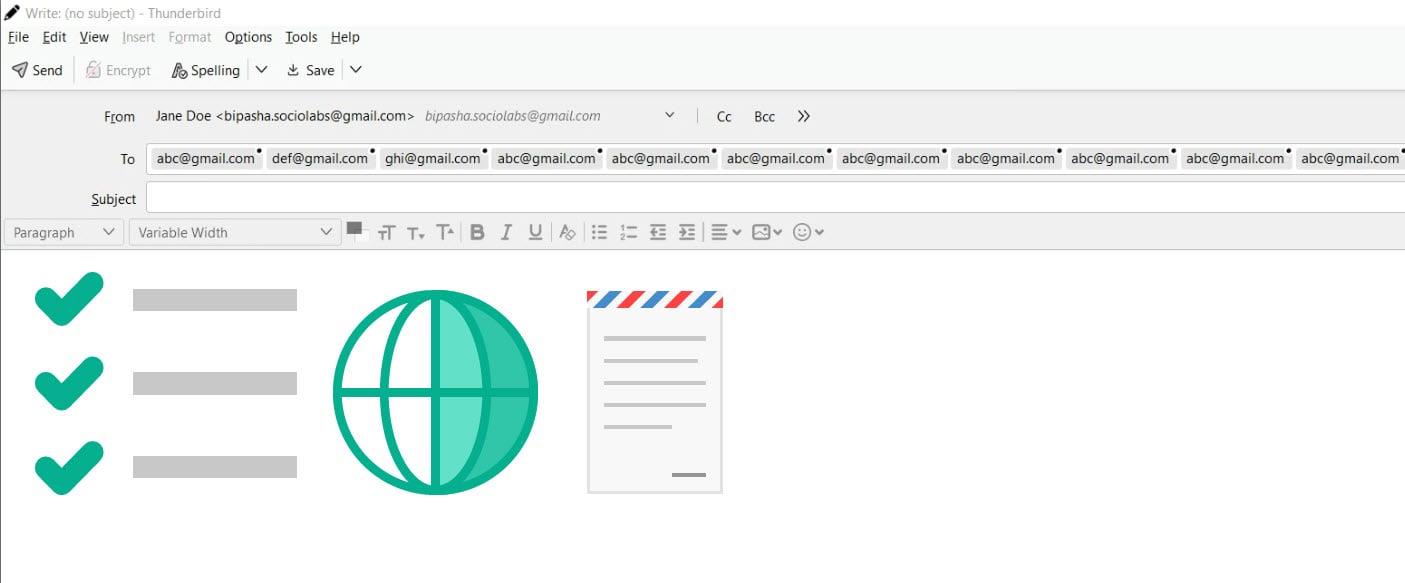
Izbjegavajte slanje jednog e-maila previše korisnika
Pokušajte smanjiti broj osoba koje dodajete u polja Prima, CC i BCC. Umjesto toga, možete ih pokušati dodati na popis za slanje e-pošte i poslati e-poštu na taj popis. Stoga možete prestati dobivati poruku "došlo je do pogreške prilikom slanja pošte" na Thunderbirdu.
Metoda 4: Pratite prag davatelja e-pošte
Većina usluga e-pošte omogućuje vam slanje određenog broja e-poruka svaka 24 sata. Prelazak tog ograničenja može dovesti do pogreške prilikom slanja e-pošte u Thunderbirdu. Stoga je bolje znati maksimalno ograničenje slanja e-pošte u jednom danu od svog pružatelja usluge e-pošte i djelovati u skladu s tim.
Metoda 5: Promjena lozinke e-pošte
Ako su hakeri dobili pristup vašem računu e-pošte i koristili ga za slanje neželjene pošte, davatelj usluga e-pošte možda ga je blokirao. I to je razlog zašto s njega ne možete slati e-poštu. Zvuči li to kao nategnuta ideja? Ipak, bilo je sličnih incidenata koji su korisnicima Thunderbirda uzrokovali probleme poput "došlo je do pogreške prilikom slanja pošte".
Kako biste zaštitili svoj račun e-pošte od neovlaštenog pristupa i korištenja, promijenite lozinku za svoju e-poštu. Sada ponovno dodajte račun e-pošte u Thunderbird koristeći novu lozinku i pokušajte poslati e-poštu da vidite hoće li problem i dalje postojati.
Također provjerite svoju mapu Poslane stavke u e-pošti da vidite možete li pronaći neke e-poruke koje niste poslali. Tako možete potvrditi ima li netko drugi pristup vašem računu ili ne. Ne zaboravite redovito mijenjati lozinku svoje e-pošte kako biste izbjegli takve probleme.
Metoda 6: Koristite ispravne postavke SMTP poslužitelja
Postavke SMTP poslužitelja igraju ključnu ulogu u slanju e-pošte s Thunderbirda. Ovisno o usluzi e-pošte koju koristite (Gmail, Yahoo i Outlook) trebali biste imati različite SMTP poslužitelje, priključak, metodu provjere autentičnosti i sigurnost veze. Morate provjeriti je li naziv SMTP poslužitelja točan prema vašoj adresi e-pošte.
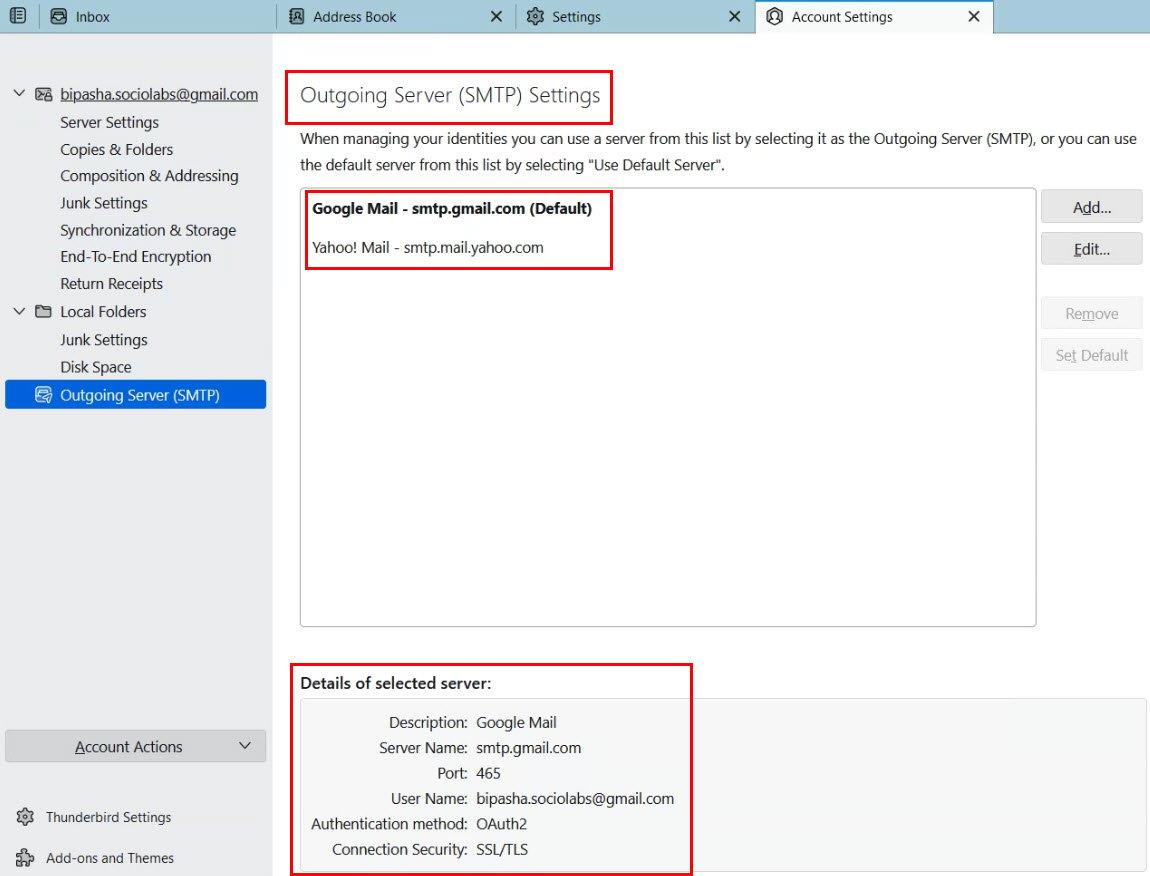
Provjerite koristite li ispravne postavke SMTP poslužitelja
Na primjer, ako pokušavate poslati e-poštu s Yahoo Maila, ali naziv vašeg SMTP poslužitelja pripada Gmailu, Thunderbird neće moći slati e-poštu u vaše ime. Kao rezultat toga, dobit ćete "došlo je do pogreške prilikom slanja pošte".
Metoda 7: Potvrdite da vaša odlazna e-pošta nije blokirana
Spriječava li vas vaš davatelj internetskih usluga u slanju e-pošte? Koliko god alarmantno zvučalo, to se događa u mnogim slučajevima. Kada je riječ o portu odlazne e-pošte, mnogi ISP-ovi blokiraju port 25 i podržavaju samo port 587 ili 465.
S druge strane, ako promijenite zadani broj porta davatelja usluge e-pošte, možda svejedno neće raditi. U tom slučaju kontaktirajte svog ISP-a i pitajte ga blokiraju li port. Možete im također objasniti problem i zamoliti ih da deblokiraju priključak.
Zaključak
Kao što je gore navedeno, "došlo je do pogreške prilikom slanja pošte" čest je problem za korisnike Thunderbirda. Gotovo svaki korisnik se u nekom trenutku susreo s ovom porukom o pogrešci. Mogu postojati različiti razlozi zašto Thunderbird ne uspijeva poslati ovu poruku, a razlog je obično detaljno opisan u poruci pogreške s kodom pogreške.
Bez obzira na to što se krije iza ove pogreške, možete slijediti metode opisane ovdje i dobiti brzo rješenje Thunderbirdove pogreške "došlo je do pogreške tijekom slanja pošte". Pokrio sam sve pristupe koji mogu spriječiti pojavljivanje ove poruke pogreške.
Bilo bi sjajno kada biste mogli podijeliti ovaj članak s drugima kako bi bili upoznati s rješenjima ovog problema. Ako znate bilo koji drugi način za ispravljanje ove pogreške, podijelite to u komentarima kako bi svijet znao. Također, provjerite kako popraviti grešku XPCOM .
Uklonite pohranjene informacije iz Firefox autofill slijedeći brze i jednostavne korake za Windows i Android uređaje.
Saznajte kako označiti ili označiti određeni tekst u vašim Google Dokumentima pomoću ovih koraka za vaše računalo, pametni telefon ili tablet.
Za rješavanje problema sa zastoju videa na Windows 11, ažurirajte grafički upravljač na najnoviju verziju i onemogućite hardversku akceleraciju.
Pitate se kako prenijeti datoteke s Windowsa na iPhone ili iPad? Ovaj vodič s korak-po-korak uputama pomaže vam da to lako postignete.
Pokretanje programa visokog intenziteta na vašem Chromebooku koristi mnogo CPU snage, što posljedično iscrpljuje vašu bateriju.
Očistite povijest preuzimanja aplikacija na Google Play kako biste dobili novi početak. Evo koraka koje je lako slijediti za početnike.
Saznajte koliko je lako dodati riječ ili drugi jezik za provjeru pravopisa u Firefoxu. Također saznajte kako možete isključiti provjeru pravopisa za preglednik.
Samsung Galaxy Z Fold 5 je jedan od najzanimljivijih uređaja svog vremena u 2023. godini. Svojim širokim preklopnim ekranom od 7.6 inča, uz dodatni prednji ekran od 6.2 inča, Z Fold 5 pruža dojam da držite i upravljate budućnošću.
Pogledajte koje korake trebate slijediti kako biste brzo isključili Google Asistenta i dobili malo mira. Osjećajte se manje nadziranima i onemogućite Google Asistenta.
Mnoge vijesti spominju "mračni web", ali vrlo malo njih zapravo raspravlja o tome kako mu pristupiti. Ovo je uglavnom zato što mnoge web stranice tamo sadrže ilegalan sadržaj.







